

|
MathType是強大的數學公式編輯器,與常見的文字處理軟件和演示程序配合使用,能夠在各種文檔中加入復雜的數學公式和符號,可用在編輯數學試卷、書籍、報刊、論文、幻燈演示等方面,是編輯數學資料的得力工具。 數學公式中包含了許許多多的數學符號,在Word中打數學公式時,難免有時會找不到需要的數學符號,這時我們就需要借助專業的公式編輯器了。比如與恒等于號相反的,就是恒不等于,那么該如何打出這個符號呢?下面就一起來學習輸入恒不等于符號的方法。 具體編輯步驟如下: 步驟一 啟動MathType軟件。找到桌面的上軟件快捷圖標,鼠標雙擊打開公式編輯器,進入到公式編輯界面。  ? ?圖1:公式編輯界面 提示:如果沒有該軟件,可以點擊MathType下載獲取最新版公式編輯器,從而安裝在自己的電腦上,用來編輯公式。 步驟二 選擇恒等于符號。鼠標單擊工具欄上面的關系符號模版,然后在下拉符號框中單擊恒等于符號,如下圖所示。 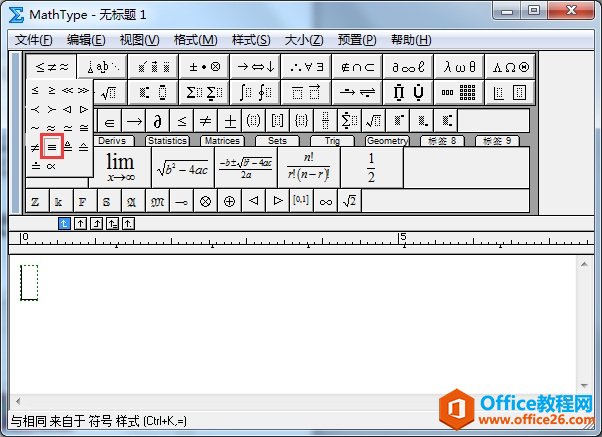 ? ?圖2:選擇恒等于符號 MathType工具欄中包含的符號模版有很多,比如括號模版,其中就包括了各式各樣的括號,比如六角括號,具體編輯教程可參考:六角括號怎么打? 步驟三 選擇修飾模版。按照上面的提示操作后,就打出了恒等于符號,然后選中該符號,在修飾模版下選擇帶斜杠的模版,如下圖所示。  ? ?圖3:選擇修飾模版 步驟四 打出恒不等于符號。按照上面的步驟操作后,就可以在恒等于符號上加一斜杠,這樣就變成了恒不等于符號,如下圖所示。 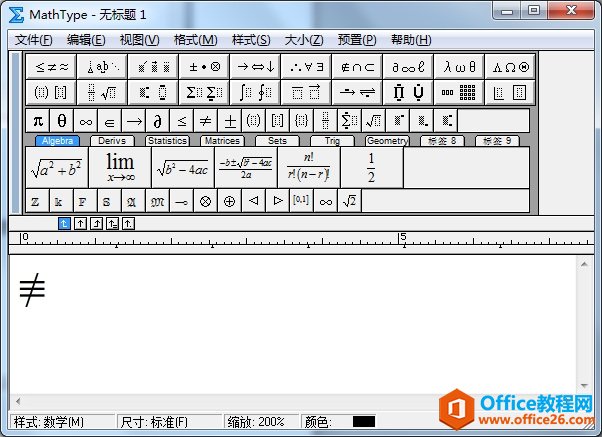 ? ?圖4:打出恒不等于符號 以上就是給大家介紹的在MathType中打恒不等于符號的方法,看完以上教程,你會發現其實有的符號沒有直接的模版可以調用,需要經過自己的編輯才能得到。 |
溫馨提示:喜歡本站的話,請收藏一下本站!